内藤です
このブログはWordPressですが、これまで色んなテーマ(WordPressはテンプレートをテーマと呼びます)を使って来ました。
無料のテーマもいろいろ試しましたし、有料のテーマも使いました。
今は無料のテーマ「Lightning」で落ち着いています。
→ 無料で使える超高機能WordPressテーマ「Lightning 」
なぜLightningを使っているのか、なぜ良いのか紹介しますね
WordPressのテーマを何にしようか迷ってる方は参考にしてみてください
LightningはWordPressの公式テーマ
WordPressのテーマには大きく2種類あります。
それはWordPressが認めたWordPress公式テーマと、それ以外のテーマです。
テーマはWordPressコミュニティのメンバーによって、最新のWeb標準とWordPressの標準に準拠した品質が保障されます
テーマレビュー – WordPress Codex 日本語版
とあるように、公式テーマは内容を安全に使えるかどうかチェックが入っています。
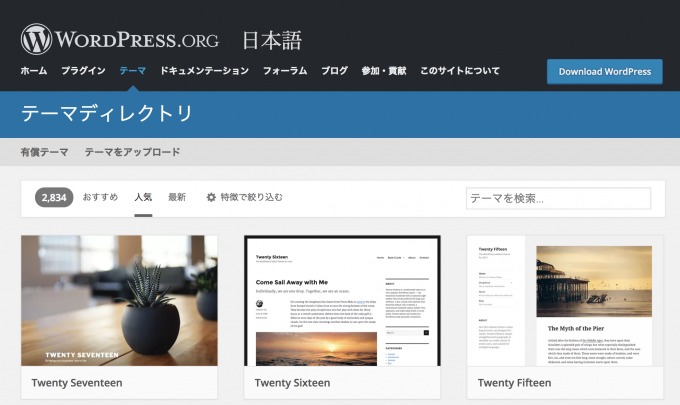
公式テーマは、WordPressの管理画面から選ぶことができ、無料で使うことがてきます。
Lightningは、数少ない国産のWordPress公式テーマなんです。
WordPressは世界中で作られていますが、公式ではないものも数多くあります。
無料のもの、有料のものも。
セキュリティ的に安心
公式テーマは、Web標準やWordPressの標準を満たしているだけではなく、セキュリティの面でも安心です。
公式テーマではないテーマの中にはセキュリティが脆弱だったり、あるいはウィルスが仕組まれている場合もあります。
僕も以前使っていた公式以外のテーマで、不正ログインされたことがあり、サイトを潰した経験があります。
もちろん公式テーマではなくても素晴らしいテーマはあるのですが、本家本元からのお墨付きの公式テーマの方が安心して使えますね。
アップデートが管理画面上からできる
テーマのアップデートがあった場合に、公式テーマはWordPressの管理画面に更新の通知が来ます。
ですから、そのまま管理画面上から簡単にバージョンアップが可能です。
公式以外の多くのテーマは、管理画面に通知されず、自分で更新情報をチェックしなければいけません。
しかも、一旦テーマを別のものに変えて入れ直ししなければいけなかったりします。
WordPress自体もバージョンアップが早いですし、Webの流れも早いため、最新状態にしておくことは非常に大事です。
こういった意味からも公式テーマが便利です。
結果が出やすい作りになっている
Lightningは、読者が読みやすく、申込みに繋がるように、よく考えられた作りになっています。
例えば、以下の機能が標準で備わっています。
- スライドショー
- お問合わせボタン
- スマホ対応デサイン
- CTA(記事下の誘導ボタン)
- SNSシェアボタン
- SNSフォローボタン
- Googleアナリティクスの簡単設定
など、これらが最初からあるというのは、非常に楽なことです。
テンプレートを拡張できる
Lightningは、テーマを拡張できるプラグインやデザインを拡張できるプラグインが用意されています。
様々な機能を実装した多機能統合型プラグイン
ベースのLightningだけではなく、拡張プラグインをいれることで、格段に使いやすくなり機能も向上します。
VK All in One Expansion Unit – WordPressでのサイト構築が飛躍的に楽になる多機能統合型プラグイン –
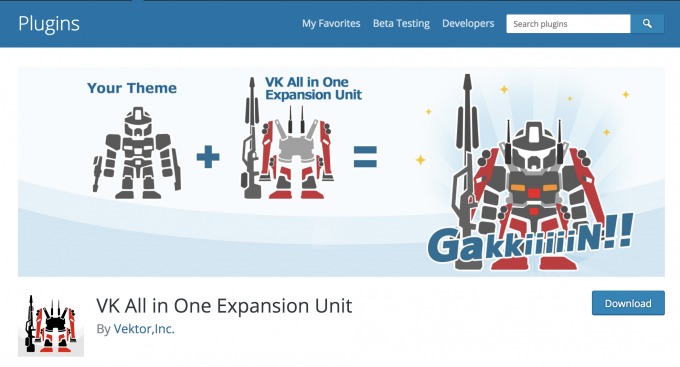
このプラグインは、Lightningを有効化すると管理画面上にインストールするように通知が来ます。
拡張デザインスキン
デザインを拡張してくれるスキンプラグイン。有料ですが用意されています。
デザインスキン | 拡張機能 | Lightning – シンプルでカスタマイズしやすいWordPress.org登録無料テーマ –
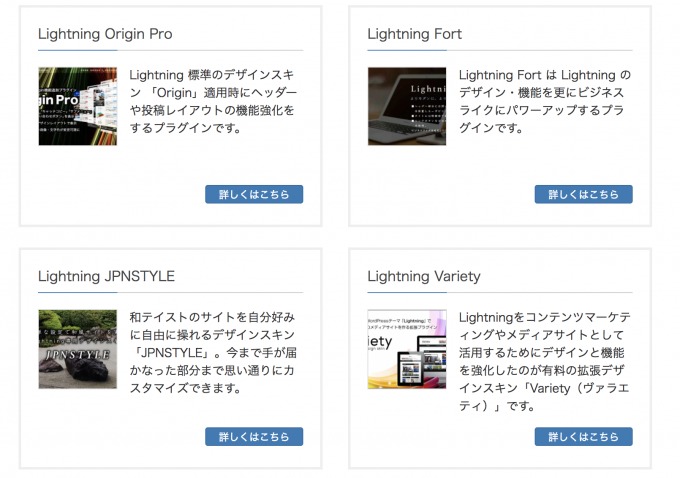
機能拡張のプラグインもあれば、デザインを拡張してくれるスキンプラグインもあって、良さそうでしょ?
Lightningのインストール
Lightningは、WordPress公式テーマですので、管理画面から簡単にインストールできます。
外観 → テーマ → 新規追加 から

検索窓に「lightning」と入力して検索します。
Lightningのテーマが出てきますので、インストールし有効化します。
※似たような名前のテーマもあるので注意。

設定画面も日本語ですので安心して使えます。
lightningのカスタマイズ
lightningのカスタマイズも管理画面上からできます
外観 → カスタマイズ から

ヘッダー画像の設定やカラー設定など、簡単なカスタマイズができます。
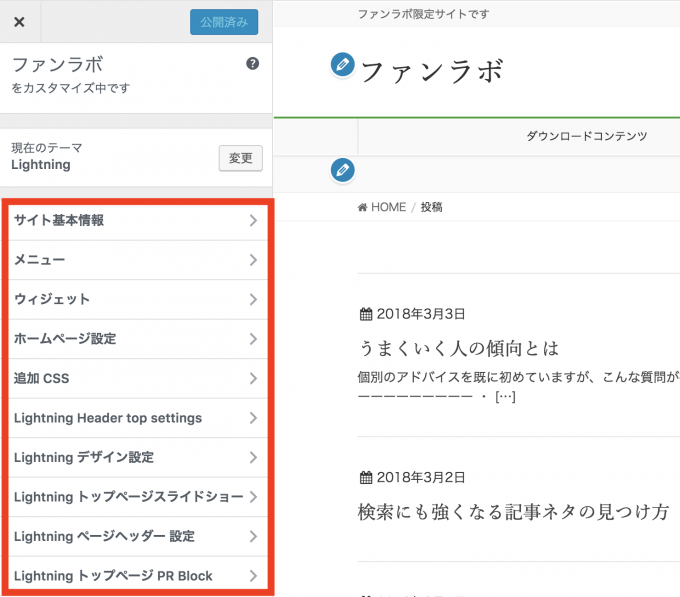
また、CSSを書き加えるだけのかすかマイズも「追加CSS」で書き込めばいいだけ。
子テーマ
CSSだげではなく、ファイルの書き換えもするようなカスタマイズは、子テーマを使うことをオススメします。
子テーマでカスタマイズしておけば、親テーマであるLightningがバージョンアップしてもカスタマイズしたものは上書きされません。
(親テーマを直接カスタマイズするとバージョンアップした際に、カスタマイズしたものがリセットされてしまいます。)
子テーマを使う場合は、こちらからダウンロードしてお使いください
→子テーマでのカスタマイズ | 設定ガイド | Lightning – シンプルでカスタマイズしやすいWordPress.org登録無料テーマ –
Linghtning使ってみてくださいね
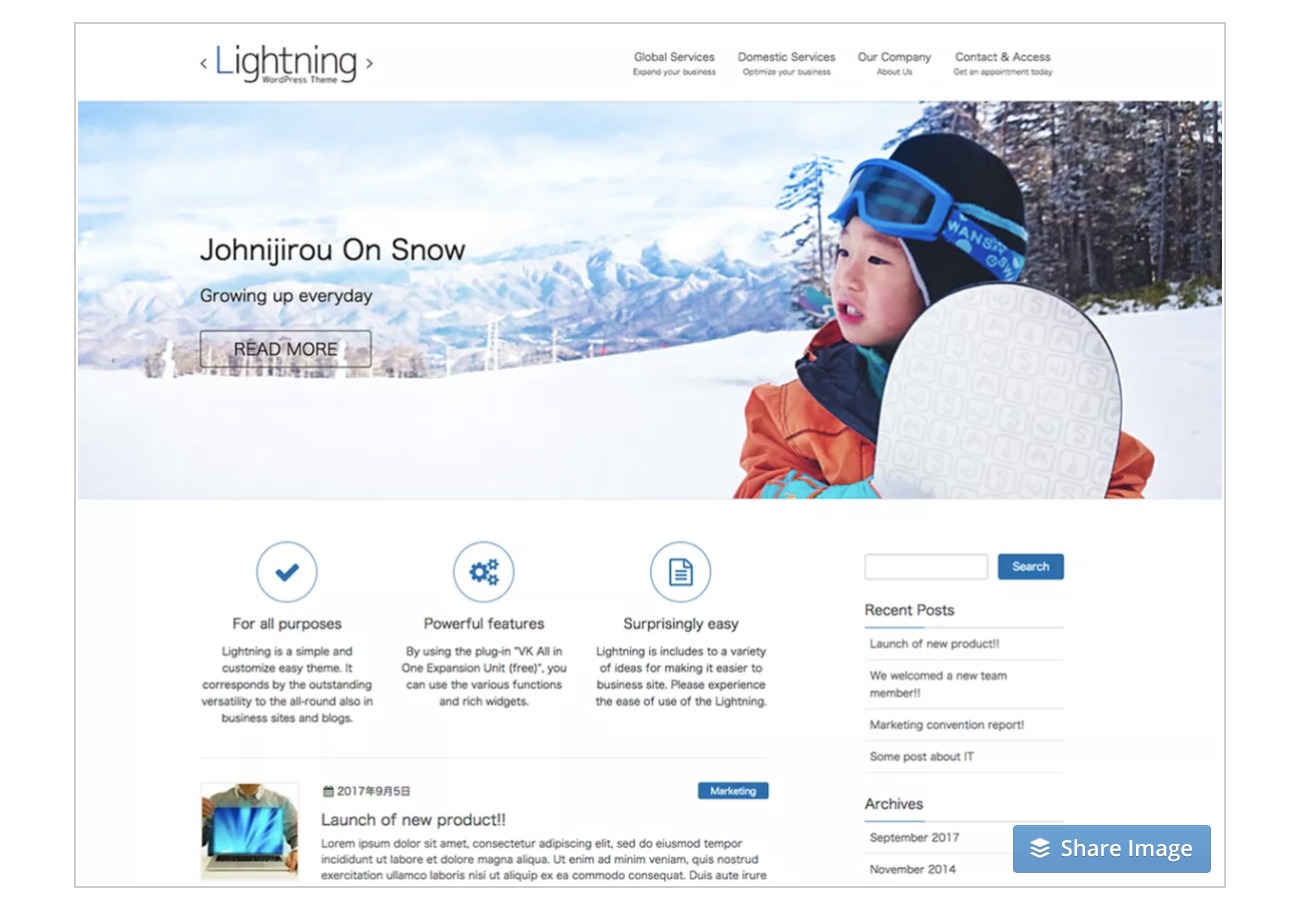


コメント